はじめに
MacBook Airを購入して早3年目突入の@fwhx5296ことShigeです。
今更ながらMacBook Airを購入して3年目突入で初めて「Time Machine」を起動させてみたら超簡単で感動した
「Time Capsule」じゃない外付けハードディスク(HDD)
生まれて初めてMacを購入したのが、2011/11/12。
丸2年が終了し、3年目に突入しております。
しかし、なんと!今までTimeMachineを利用したことがなかったのです。
幸いにも特にトラブルに見舞われることなく事なきを得ておりますがw
てか、Mac使用当初から「Time Machine」は同じ【Time】がついている「Time Capsule」でしか使えない。「Time Capsule」を購入するまではガマン・・・と誤解しておりました。
実際はそんなことはなくて、外付けHDD等があれば簡単に設定できちゃうんですね。
ということで、ちょっと前に購入したこちら。
[HDD]液晶テレビ用外付けハードディスクが壊れたのAmazonで探してみたらとても安くなっていたので思わずポチった件 | ツインズパパの徒然日記 Ver.2
最近はめっきりテレビを視聴する時間が減り、見ても大河ドラマぐらいなのでHDDも必要ないと思い、MacBook Airのバックアップ用に用いることにしました。
(モノは違いますが、BUFFALO製の2TB)
「Time Machine」を起動してみたら超簡単で、画面が綺麗で感動した
みなさん、Macを丸っとバックアップしてくれる「Time Machine」起動したことありますか。
ありますよね。2年以上もMacを使っているのに、起動したことないのは私くらいのもんでしょうw
ってことで、起動してみました。
▼システム環境設定から「Time Machine」を起動します。
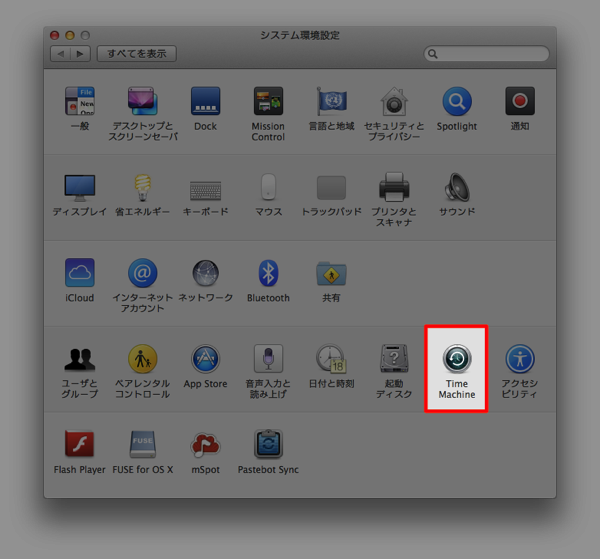
▼スイッチをオンにしてディスクを選択します。
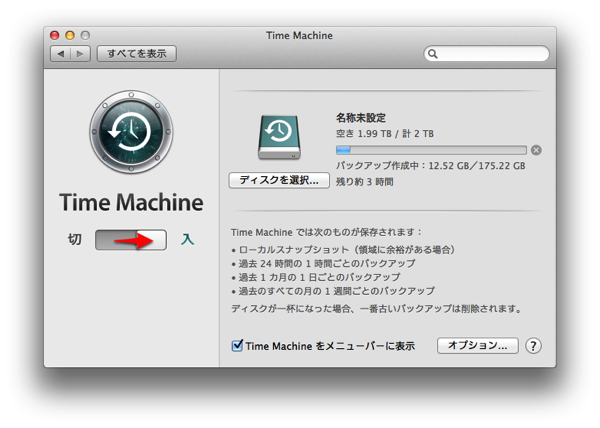
▼ツールバーの「Time Machine」アイコンから「今すぐバックアップを作成」をクリックします。
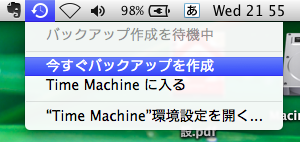
▼まさしくTimeMachineに乗ってる気分です。
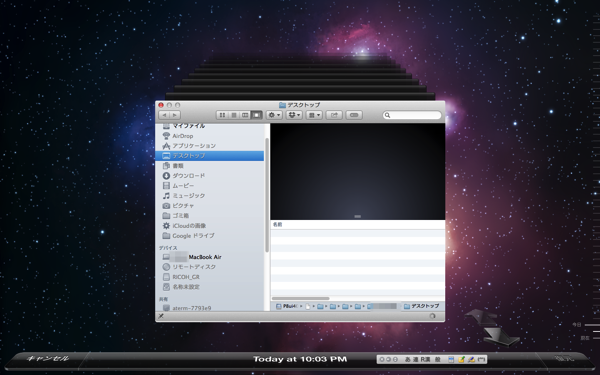
おわりに
ついさきほど、バックアップを作成し始めました。
残り5時間です。
いままで横着してた代償ですねw
ということで、これで安心してMacBook Airをアクティブに持ち出したり、MacBook Air上に飲み物や食べ物をこぼしても安心ですね。
早くバックアップしとけばよかった(;・∀・)
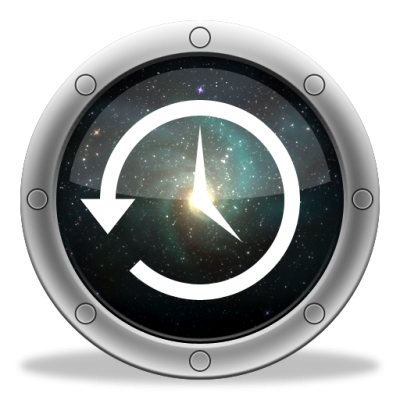



![[Mac]今更ながら…MacBook Airを購入して3年目突入!初めて「Time Machine」を起動させたら超簡単で感動した件](https://twi-papa.com/wp-content/uploads/2011/11/20111117074112.jpg)
コメントはこちら